Відображення списку товарів з бази даних. Для кожного товару вказані:
- найменування;
- код (порядковий номер, який присвоюється автоматично про занесення товару в список);
- його кількість на складі;
- ціна продажу.

- Потягніть вниз ятати Вибір в правому верхньому куті вікна.
- Виберіть критерії пошуку по групах, залишкам і ціною продажу.
- Введіть критерій відбору товарів за назвою, кодом або артикулу.
- Виберіть режим сортування результатів пошуку: по найменуванню або кількості залишків.
- Натисніть Застосувати.
Для відображення товарів в ієрархічному вигляді. встановіть прапорець Відображати в ієрархічному вигляді. У цьому випадку Ви зможете бачити весь список і відбір товарів за різними критеріями неможливий.
Для додавання товару або групи в список натисніть кнопку в правому нижньому кутку. Зверху з'являться дві кнопки:
- Додати товар - додавання нової позиції в список групи товарів;
- Додати групу - додавання нової групи товарів.
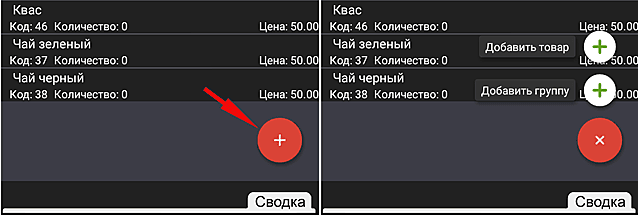
Для експорту списку товарів потягніть вгору ятати Зведення в правому нижньому кутку екрану.
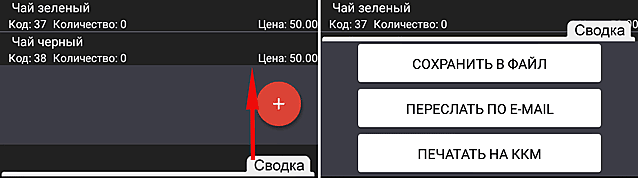
- Найменування товару;
- теги - акцизний алкоголь, алкоголь немаркований. заборонений до продажу товар;
- унікальний код товару в Evotor POS;
- артикул товару;
- штрих-коди товару;
- ціна продажу;
- ціна закупівлі;
- залишок товару на складі;
- товарна група, до якої належить товар;
- вид товару: звичайний, алкоголь акцизний або алкоголь немаркований;
- податкова група, до якої належить товар.
У заголовку вікна доступні:
Для друку цінника на ККМ:
1. Натисніть Друк цінника в меню додаткових операцій.
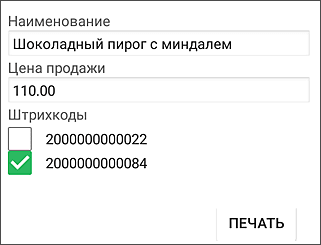
2. Скорегуйте найменування і ціну товару, які будуть надруковані на ціннику;
3. Відзначте штрих-коди, які будуть роздруковані на ціннику;
4. Натисніть Друк.
Для кожного обраного штрихкоду буде надрукований окремий цінник.
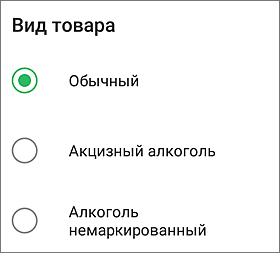
Для додавання або зміни інформації про товар заповніть наступні поля:
- Найменування - введення найменування товару;
- Код товару - унікальний код товару в БД (можна змінити тільки при додаванні нового товару в базу);
- Артикул - артикул товару;
- Штрих-коди - відповідні товару ШК (відкриється окреме вікно);
- Ціна продажу - ціна продажу товару в рублях (при використанні податків ціна продажу включає в себе податок);
- Ціна закупівлі - величина в рублях, за яку придбаний товар;
- Одиниця виміру - вибір зі списку одиниці виміру товару;
- Опис - коротка характеристика товару
- Товарна група - вибір товарної групи зі списку;
- Вид - вид товару (звичайний, алкоголь акцизний або алкоголь немаркований). Вид «Алкоголь акцизний» або «Алкоголь немаркований» необхідно встановлювати для алкогольної продукції в разі, якщо налаштована інтеграція з системою ЕГАИС, див. «Налаштування ЕГАИС»;
- Податкова ставка - вибір зі списку (див. Розділ "Налаштування / Основні");
- Норма націнки - вибір норми націнки для автоматичного розрахунку ціни продажу при прийманні;
- Заборона продажу - перемикач.
Для товарів виду «Алкоголь акцизний» і «Алкоголь немаркований»:
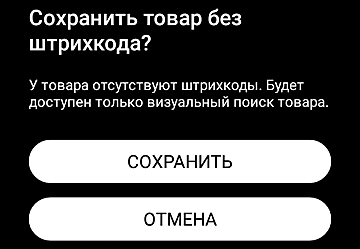
Для призначення товару норми націнки її необхідно попередньо завести в довіднику "Норми націнки". У разі додавання або зміни інформації про алкогольної продукції поле "Код виду продукції ФСРАР" обов'язково для заповнення.
Може скластися ситуація, коли створена картка товару без штрих-коду. Це може бути в тому випадку, коли наклейка зі штрихкодом присутній на товар, але його не вдалося вважати сканером, або ж цієї наклейки просто немає. У цьому випадку можливо ручне додавання штрих-коду. Для цього включіть режим редагування картки цього товару і натисніть на рядок "Штрих-коди" (поки вона порожня):
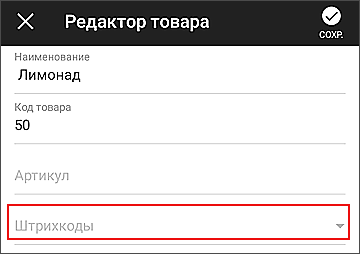
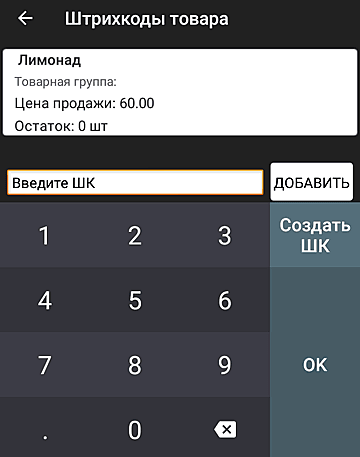
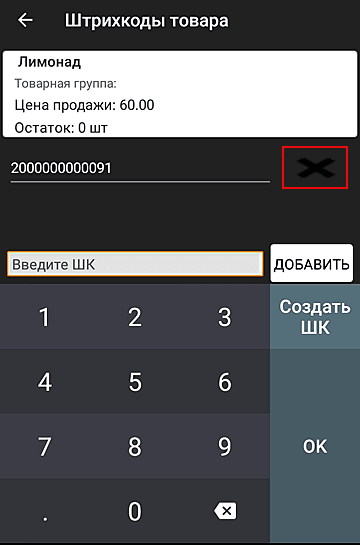
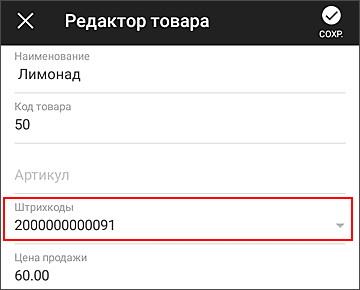

Нижче представлена процедура заборони продажу обраного товару.
1. Зайдіть в розділ Товари → Список товарів.
2. Виберіть товар, продаж якого слід заборонити.
3. Натисніть Редагувати в картці товару.

4. Наведіть повзунок Заборона продажу вправо.
5. Натисніть або Зберегти.
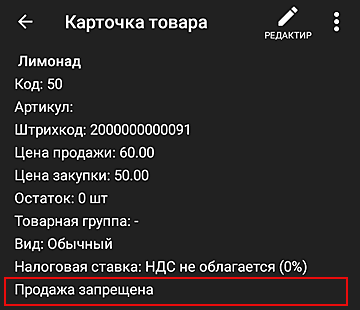
Інформація про товар стане недоступний в розділі Каса.
Якщо продавець спробує оформити продаж такого товару на касі, після зчитування його штрих-коду з'явиться попередження.

1. Виберіть групу товару і натисніть Додати товар.
Приклад додавання акцизного алкоголю:
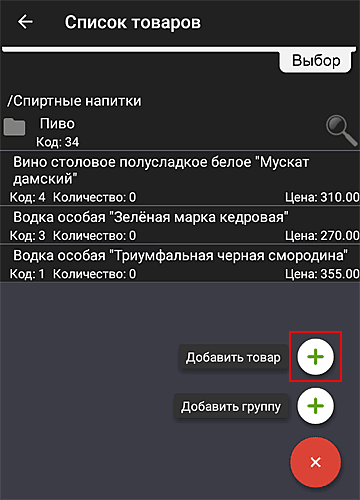
2. Вкажіть вид товару.
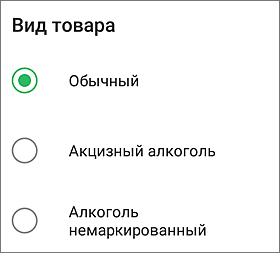
3. Вважайте акцизну марку (якщо це акцизний алкоголь) і штрихкод.
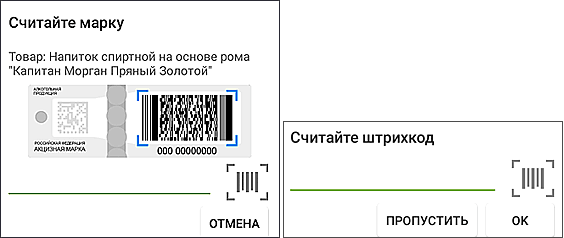
При зчитуванні штрих-коду звичайного товару можливий його безпосереднє введення. У цьому випадку натисніть на поле штрих-коду (вище синьої зеленої лінії) і, використовуючи відкриту віртуальну клавіатуру, наберіть його, завершивши введення натисканням кнопки в правому нижньому куті екрана.
- Найменування;
- штрих-коди;
- Алкокоди ЕГАИС;
- Код виду продукції ФСРАР;
- Ємність тари.
Після цього товар буде доданий в список:
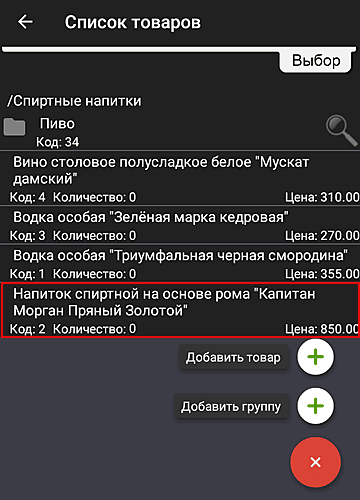
Картка доданого товару має наступний вигляд: